소중한 추억이 담긴 사진, 애써 촬영한 동영상, 그리고 중요한 업무 파일까지… SD 카드는 우리 삶 곳곳에서 없어서는 안 될 저장 장치입니다. 하지만 예상치 못한 손상으로 데이터를 잃게 된다면 어떻게 해야 할까요? 기기가 갑자기 SD 카드를 인식하지 못하거나 ‘포맷하시겠습니까?’라는 메시지가 뜨는 그 순간, 누구나 당황하기 마련입니다. 다행히도 SD 카드 손상은 끝이 아니라 새로운 시작일 수 있습니다.
오늘은 손상된 SD 카드를 고치고 데이터를 복구하는 방법을 하나하나 살펴보겠습니다. 어렵게만 느껴졌던 복구 과정이 얼마나 간단한지, 함께 확인해 보세요.
손상된 SD 카드의 증상과 복구 가능성 판단
손상된 SD 카드는 다양한 문제를 유발하며, 각 증상에 따라 데이터 복구 가능성이 다르게 나타날 수 있습니다. 이를 정확히 이해하면 데이터 복구를 위한 올바른 방법을 선택하는 데 도움이 됩니다. 아래는 SD 카드 손상의 주요 증상과 각 증상에 따른 복구 가능성을 자세히 설명한 내용입니다.
<손상된 SD 카드 증상 및 복구 가능성 도표>
| 증상 | 설명 | 원인 | 복구 가능성 | 추천 해결 방법 |
| 기기에서 인식되지 않음 | SD 카드가 스마트폰, 카메라, 컴퓨터 등에서 감지되지 않음 | 물리적 손상(핀 손상, 오염), 파일 시스템 손상 | 논리적 손상: 높음 물리적 손상: 낮음 |
-다른 카드 리더기 사용 -디스크 유틸리티 점검 -리커버릿으로 데이터 복구 |
|
"포맷 필요" 메시지 표시 |
연결 시 "이 드라이브를 포맷하시겠습니까?"라는 메시지가 나타남 |
파일 시스템 손상, 갑작스러운 제거, 바이러스 감염 |
높음 |
포맷하지 않고 즉시 리커버릿을 통한 깊은 스캔 진행 |
|
RAW 상태로 표시 |
디스크 관리(Windows)나 디스크 유틸리티(Mac)에서 SD 카드가 RAW 상태로 표시됨 |
파일 시스템 손상, 포맷 실패, 악성코드 |
매우 높음 |
리커버릿을 사용해 복구 |
|
파일 누락 또는 읽기 오류 |
파일이 갑자기 사라지거나 열리지 않음 |
파일 시스템 오류, 배드 섹터, 데이터 손상 |
높음 |
리커버릿으로 스캔 및 복구, |
|
SD 카드 용량 표시 오류 |
SD 카드가 "0바이트" 또는 잘못된 용량으로 표시됨 |
메모리 컨트롤러 손상, 논리적 오류 |
논리적 손상: 높음 |
리커버릿으로 스캔, |
|
전송 속도 저하 및 불안정 |
파일 전송 속도가 느려지거나 전송 중 중단됨 |
배드 섹터 증가, 논리적 오류 |
중간 |
-CHKDSK(Windows) 또는 디스크 유틸리티(Mac)로 오류 수정 |
이 도표는 SD 카드의 손상 증상을 빠르게 이해하고 적합한 복구 방법을 선택할 수 있도록 돕습니다. 복구 가능성을 높이기 위해 손상 발생 즉시 SD 카드를 사용하지 말고, 원더쉐어 리커버릿과 같은 전문 복구 소프트웨어를 활용하는 것이 가장 효과적입니다.
손상된 SD 카드를 복구하는 해결책
방법 1: 원더쉐어 리커버릿 사용
리커버릿은 손상된 SD 카드 복구에 가장 신뢰할 수 있는 소프트웨어 중 하나로, 다양한 복구 옵션과 높은 성공률을 제공합니다. 특히, 삭제된 파일, 포맷된 드라이브, RAW 파일 시스템 등 다양한 데이터 손실 시나리오에 적합합니다.
리커버릿 주요 특징
- 다양한 파일 형식 지원: 사진, 동영상, 문서 등 1000개 이상의 파일 형식 복구 가능.
- 사용자 친화적인 인터페이스: 초보자도 쉽게 사용할 수 있는 직관적인 디자인.
- 빠른 스캔 및 깊은 스캔 기능: 손상된 데이터의 위치를 정확히 파악하여 복구 가능성을 높임.
- Windows와 Mac 호환: 양쪽 운영 체제에서 모두 사용 가능.
리커버릿 손상된 SD 카드 복구 과정
1. 리커버릿 홈페이지에서 Windows 또는 Mac 버전을 다운로드 및 설치합니다.
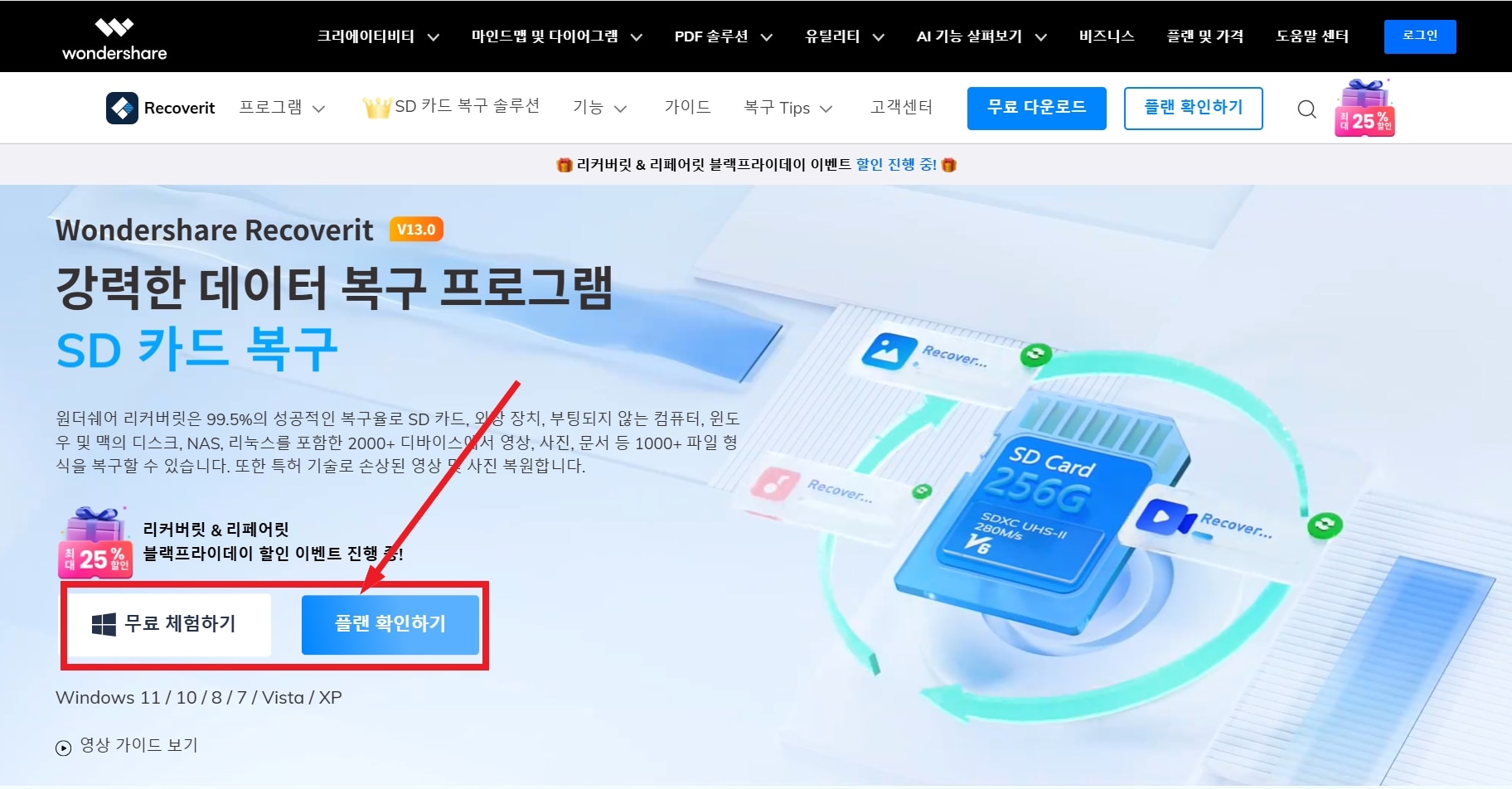
2. 카드 리더기를 통해 손상된 SD 카드를 컴퓨터에 연결합니다. 소프트웨어를 열고 "SD 카드 복구" 모드를 선택합니다.
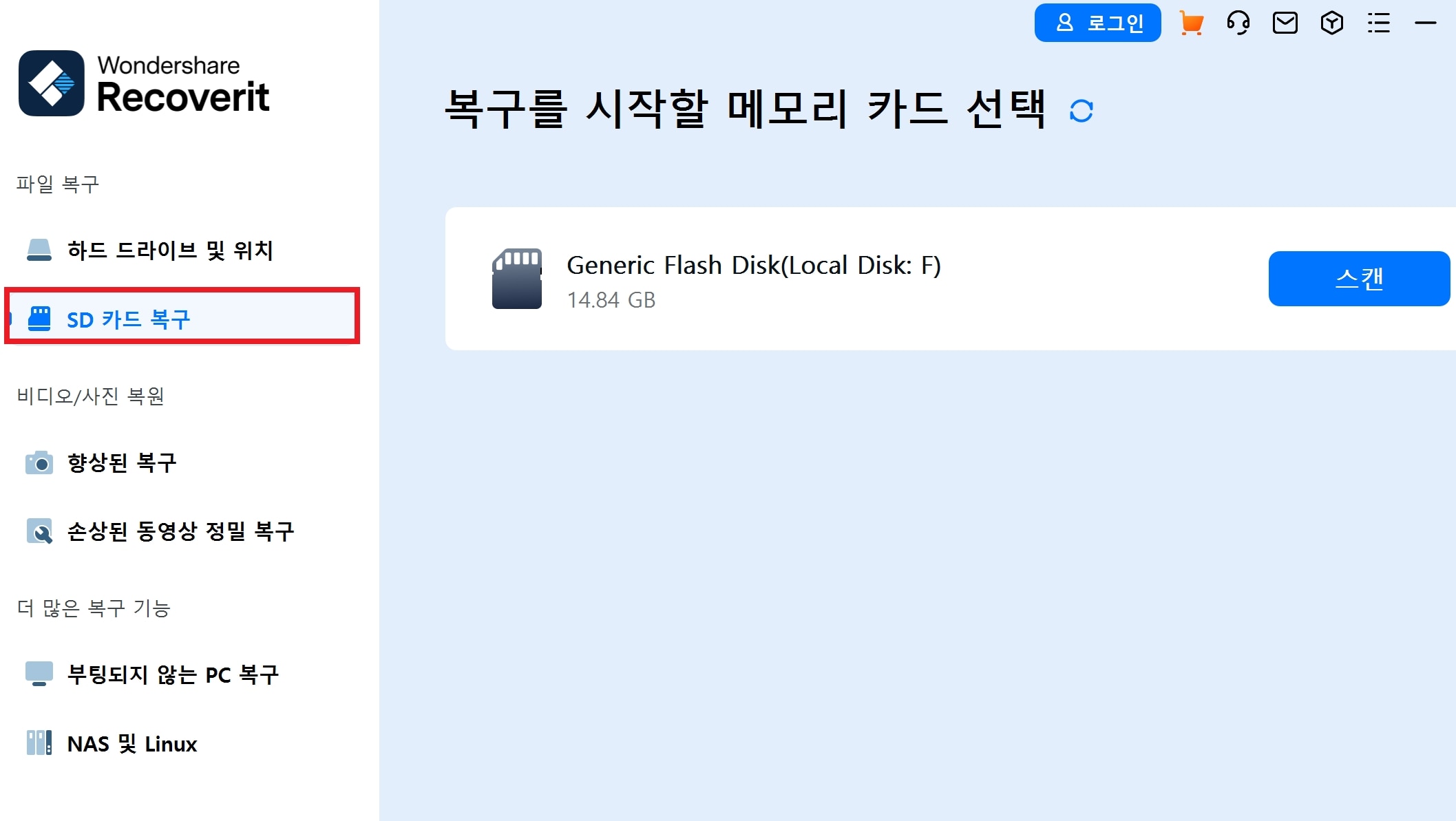
3. SD 카드를 선택한 후 자동으로 스캔을 실행합니다. 스캔된 데이터를 확인하고 필요한 파일을 선택한 후 복구 버튼을 클릭합니다.

4. 복구된 데이터를 다른 저장 장치에 저장해 덮어쓰기 문제를 방지합니다.

방법 2: CHKDSK 명령어 사용 (Windows)
CHKDSK 명령어는 Windows에서 파일 시스템 오류를 수정하고 배드 섹터를 복구하는 데 유용하여 논리적 손상으로 인한 문제를 해결하는 간단한 방법입니다.
1. Windows 검색창에서 "cmd"를 입력한 후, 관리자 권한으로 실행합니다.
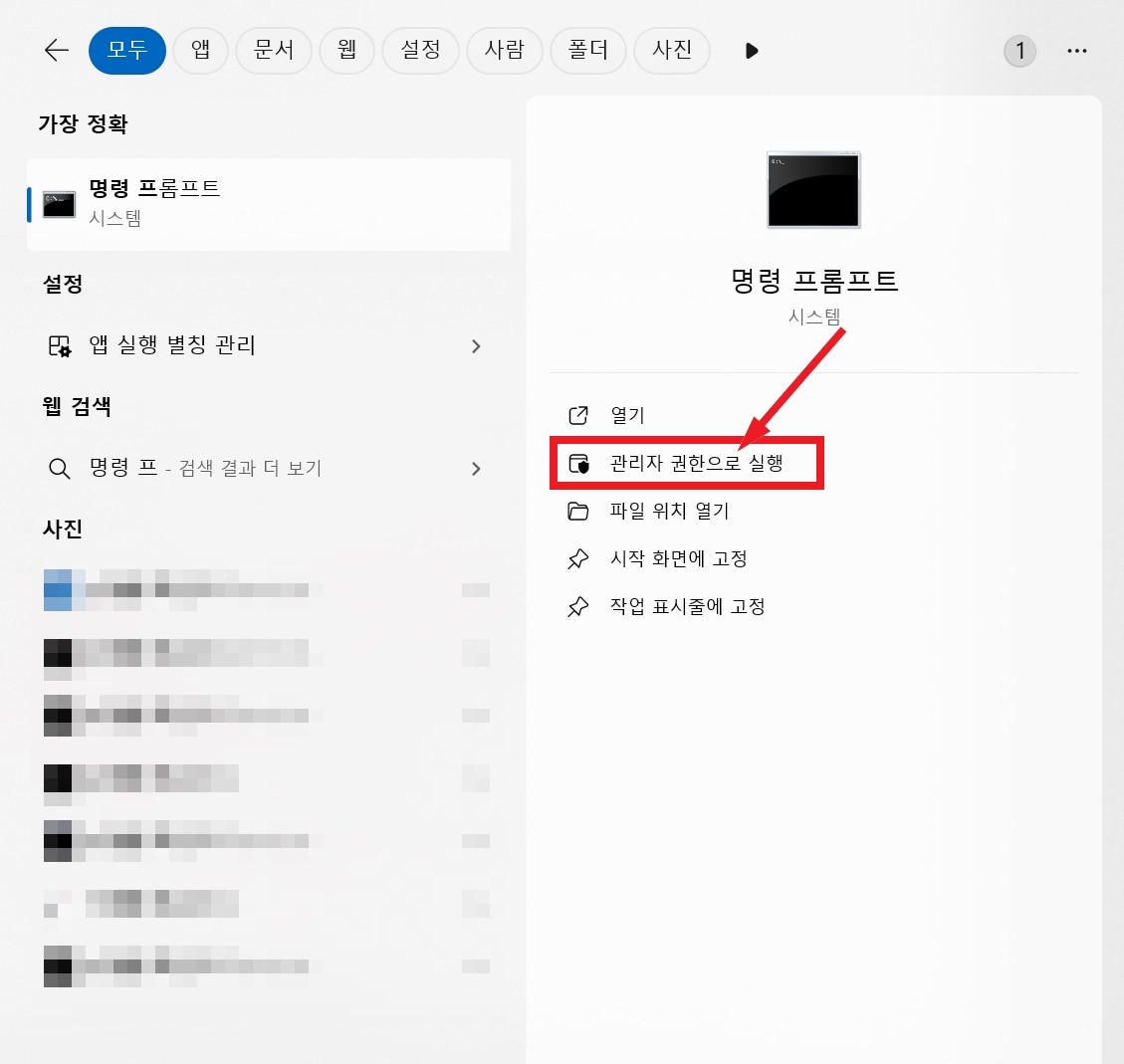
2. "내 PC"에서 SD 카드가 할당된 드라이브 문자를 확인하고 명령 프롬프트에 chkdsk [드라이브 문자]: /f /r를 입력합니다. 예: chkdsk D: /f /r
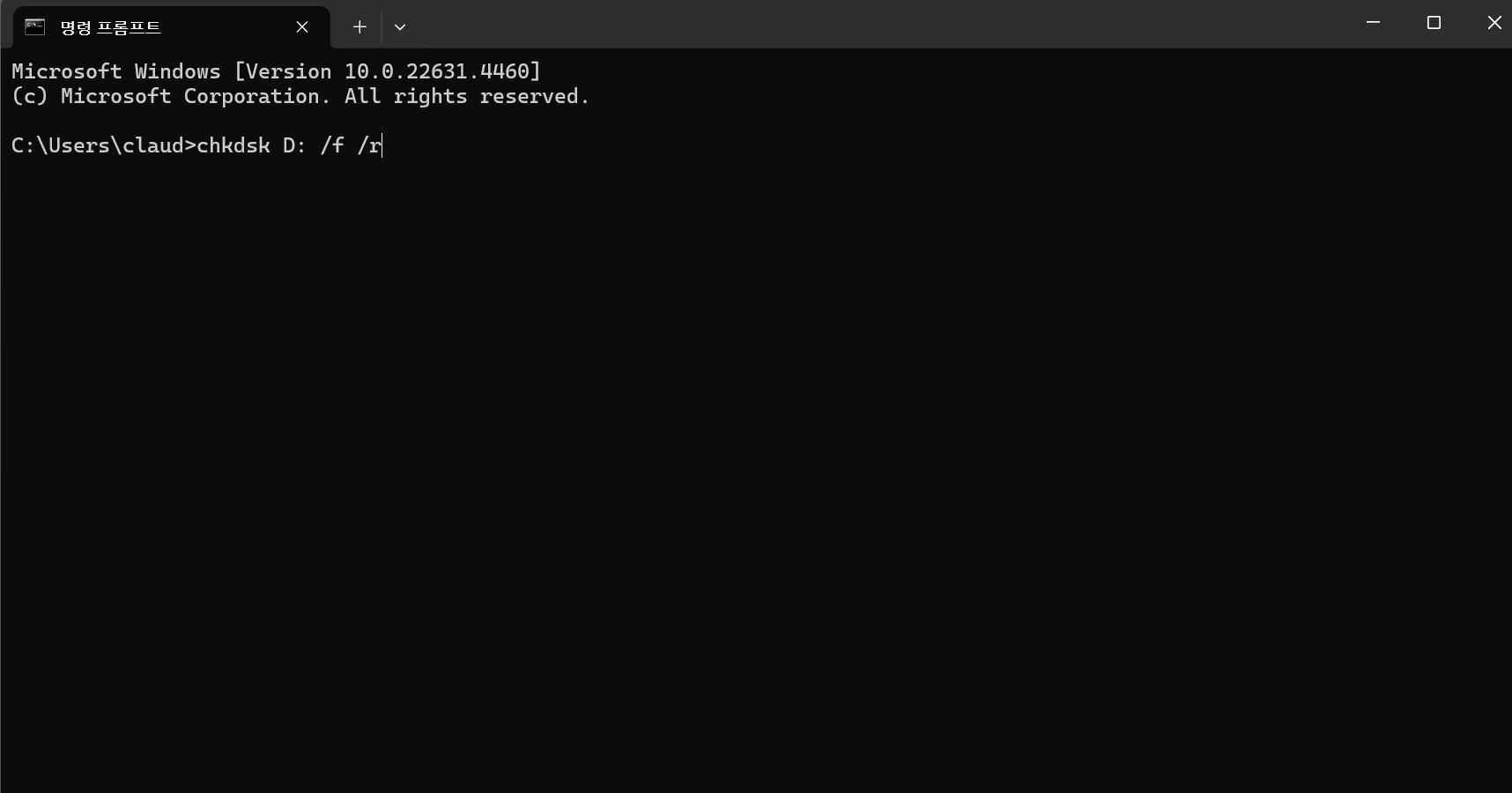
CHKDSK가 손상된 파일 시스템을 수정하고 배드 섹터를 처리할 때까지 기다립니다.
주의사항: CHKDSK는 배드 섹터를 감지하고 논리적 오류를 수정하지만, 물리적 손상에는 효과가 없습니다. 문제가 해결되지 않으면 원더쉐어 리커버릿과 같은 복구 소프트웨어를 사용해야 합니다.
방법 3: 디스크 유틸리티 활용 (Mac)
Mac 사용자는 디스크 유틸리티를 사용해 SD 카드 오류를 수정하고, 논리적 손상 문제를 해결할 수 있습니다.
"응용 프로그램 > 유틸리티 > 디스크 유틸리티"로 이동하여 실행합니다. 외부 장치 목록에서 손상된 SD 카드를 선택 후, 상단의 "응급 복구" 버튼을 클릭하여 파일 시스템 오류를 수정합니다.
방법 4: 전문 데이터 복구 서비스
물리적으로 손상된 SD 카드는 소프트웨어로 복구하기 어려운 경우가 많습니다. 이 경우 전문 데이터 복구 서비스를 이용하는 것이 유일한 해결책일 수 있습니다.
전문 서비스의 장점
- 물리적 손상에서도 높은 복구 성공률.
- SD 카드 내부 회로 및 메모리 셀 복구 가능.
전문 서비스의 단점
- 비용이 소프트웨어 복구에 비해 높음.
- 복구 시간이 오래 걸릴 수 있음.
SD 카드 손상은 다양한 원인으로 발생할 수 있지만, 리커버릿과 같은 신뢰할 수 있는 복구 소프트웨어와 기본 도구를 활용하면 대부분의 데이터를 복구할 수 있습니다. 이 링크를 클릭하여 리커버릿 홈페이지에서 제공하는 더 다양한 SD 카드 소프트웨어에 대한 정보도 알아보세요.
성공적인 SD 카드 복구 사례
사례 소개:
최근 원더쉐어 필모라(Filmora)를 활용해 "apt"라는 곡의 동영상 클립 제작 프로젝트를 진행했습니다. 프로젝트 과정에서 많은 영상 소재와 완성된 파일들이 SD 카드에 저장되었지만, 작업 도중 예기치 않게 SD 카드가 손상되는 문제가 발생했습니다. 그 결과, 프로젝트에 필요한 중요한 영상 파일 일부가 손실되는 상황에 직면하게 되었습니다.
솔루션:
이런 난관을 해결하기 위해 리커버릿의 "외부 장치 복구" 기능을 사용해 SD 카드를 스캔한 후 손실된 파일을 찾아 복구를 진행했습니다. 결과적으로 대부분의 손실된 영상 소재를 성공적으로 복구할 수 있었으며, 덕분에 프로젝트를 원활히 마무리할 수 있었습니다.
결과:
이 과정은 복구 소프트웨어의 중요성을 다시 한번 느끼게 했으며, 데이터 복구가 필요한 분들에게 큰 도움이 될 것입니다. 복구 과정에 대한 자세한 설명은 아래 링크의 YouTube 영상을 통해 확인하실 수 있습니다.
YouTube 동영상 출처: Recoverit을 활용한 SD 카드 복구 사례
SD 카드 손상을 피하기 위한 간단한 팁
마무리하며
SD 카드 손상은 갑작스럽게 발생할 수 있지만, 위의 예방 팁을 실천하면 데이터 손실을 방지할 수 있습니다. 특히, 정기적인 백업과 올바른 사용 습관은 데이터를 안전하게 보호하는 핵심입니다. 중요한 데이터를 잃지 않으려면 예방에 신경 쓰고, 문제가 발생하더라도 리커버릿과 같은 신뢰할 수 있는 복구 도구를 통해 복구를 시도해 보세요.


 ChatGPT
ChatGPT
 Perplexity
Perplexity
 Google AI Mode
Google AI Mode
 Grok
Grok























